Comment accéder à Défense 365 sur votre appareil iOS non géré ou personnel
Sur cette page
- Introduction
- Ce qu’il faut savoir avant de s’inscrire
- Exigences matérielles
- Connexion à Défense 365
- Passe d’accès temporaire (TAP)
- Inscription à Intune par le portail d’entreprise
- Configuration de Microsoft Authenticator
- Activation de la connexion sans mot de passe
- Connexion sans mot de passe
- Accès aux applications de travail
Introduction
Le présent guide décrit comment accéder aux applications de Défense 365, comme Teams, SharePoint et Outlook, sur votre appareil iOS non géré ou personnel. Pour protéger les renseignements de nature délicate, certaines mesures de sécurité sont imposées.
Remarque importante : Si vous choisissez de ne pas vous inscrire à ces fonctions de sécurité, vous pouvez continuer d’accéder à Défense 365 au moyen d'un appareil géré RED ou un mobile géré par les SPC.
Ce qu’il faut savoir avant de s’inscrire
- Entente d’utilisation : Avant de commencer, vous devez accepter les conditions de l’entente d’utilisation de Défense 365 sur des appareils non gérés ou personnels (Accessible uniquement sur le réseau de la Défense nationale).
- Désinscription : vous pouvez désinscrire votre appareil à partir d’Intune à tout moment; les directives de Microsoft (en anglais) (Vous quittez le site Web du Gouvernement du Canada) vous guideront.
- Variations d’interface : les présentes directives s’appliquent aux appareils iOS, d’Apple. Selon la version de votre appareil, les écrans affichés peuvent différer légèrement des libellés indiqués ici.
Exigences matérielles
Confirmez tout d’abord que votre appareil iOS répond aux exigences suivantes :
- Type d’appareil : Appareils non gérés/personnels seulement, aucun appareil géré RED ou appareil mobile géré par les SPC.
- Version d’iOS : 15.7.7 ou ultérieure. Pour la vérifier, ouvrez les Réglages, et choisissez Général puis Informations.
- Réglage du code d’accès : le code d’accès doit compter au moins 4 chiffres. Les NIP simples, comme 1234 ou 0000, sont refusés. Si vous n’avez pas de code d’accès ou si le NIP n’est pas conforme, vous pourrez le modifier pendant l’inscription.
- Débridage : L’appareil ne doit pas être débridé. Des applications comme Cydia, Sileo ou TweakBox sur un iPhone indiquent souvent qu’il a été débridé.
- Apple ID : Pour télécharger des applications sur votre téléphone, vous avez besoin d’un compte Apple ID. Si vous créez un nouveau compte Apple ID, vous pouvez utiliser votre adresse électronique Défense 365 (ECN) ou votre adresse électronique personnelle.
- Accès à Internet : Une connexion Wi-Fi ou Ethernet stable est nécessaire.
- Limites : Vous pouvez inscrire jusqu’à 5 appareils à D365. Pour vérifier les appareils inscrits, consultez le portail MonInfo (Accessible uniquement sur le réseau de la Défense nationale) dans le RED, puis sur la vignette Appareils, choisissez « Supprimer les appareils enregistrés » pour afficher les appareils et le cas échéant les supprimer.
Connexion à Défense 365
Pour suivre les étapes du présent guide, vous devez être en mesure d’ouvrir une session dans D365 :
- soit par votre mot de passe ECN, avec l’application Microsoft Authenticator ou à l’aide de l’authentification par appel téléphonique;
- soit par un passe d’accès temporaire (TAP).
Si vous utilisez votre mot de passe ECN, vous pouvez sauter à la section Inscription à Intune par le portail d’entreprise.
Passe d’accès temporaire (TAP)
Pour obtenir un TAP, suivez les étapes ci-dessous sur votre appareil du RED, comme votre ordinateur portatif fourni par le MDN ou les FAC :
- Ouvrez le portail libre-service MonInfo D365 (Accessible uniquement sur le réseau de la Défense nationale)
- Sous « Passe d’accès temporaire (TAP) », cliquez sur « Générer un TAP ».
- Cliquez sur « Confirmer » pour continuer.
- Pour afficher votre TAP, cliquez sur l’icône « œil ».
Si vous n’avez pas d’appareil du RED, demandez à votre CGS (Accessible uniquement sur le réseau de la Défense nationale) de générer un TAP pour vous. Si vous éprouvez des problèmes, avisez votre gestionnaire.
Inscription à Intune par le portail d’entreprise
- Ouvrez la boutique App Store, et recherchez l’application « Portail d’entreprise ». Choisissez « Obtenir » pour l’installer.
- Ouvrez-la, puis choisissez « Se connecter ».
- Si vous y êtes invité, choisissez « Autoriser », ce qui autorise les notifications.
- Saisissez votre adresse électronique Défense 365 (ECN)
(prénom.nom@ecn.forces.gc.ca) et appuyez sur « Suivant ». - Entrez votre mot de passe ECN ou votre passe d’accès temporaire (TAP), puis appuyez sur « Se connecter ».
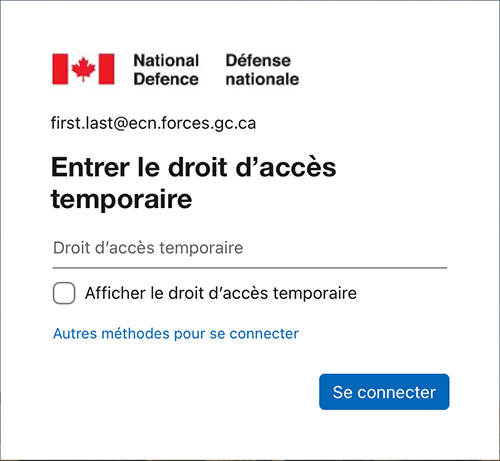
Légende
Capture d’écran de l’interface de connexion de Défense 365 avec un accès temporaire.
- Si vous y êtes invité, prenez connaissance des conditions d’utilisation, puis choisissez « Accepter » si elles vous conviennent.
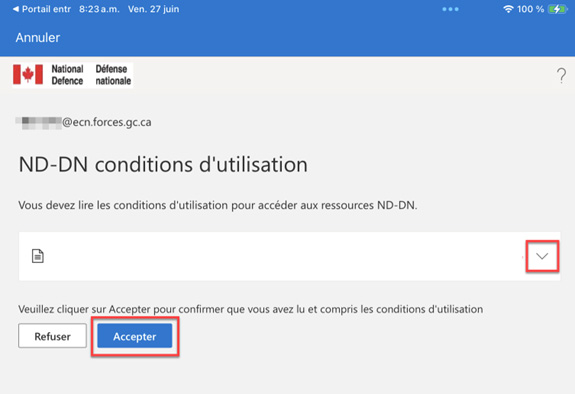
Légende
Capture d’écran de la fenêtre contextuelle des conditions d’utilisation. Bouton « d’extension du texte » et bouton « Accepter » mis en évidence par un contour rouge.
- L’écran suivant indique « Configurer l’accès de ND-DN »; appuyez sur « Commencer ».
- Tapez sur « Continuer » sur les écrans de gestion de l’appareil et confidentialité.
- Sélectionnez « Continuer », puis « Autoriser » pour télécharger le profil de gestion.
- Pour des raisons de sécurité, le système peut imposer une attente d’une heure avant d’installer l’application du portail d’entreprise. Choisissez « Lancer le délai de sécurité », puis « OK ».
- Une fois l’heure écoulée, revenez au portail d’entreprise Intune et appuyez sur « Retélécharger ».
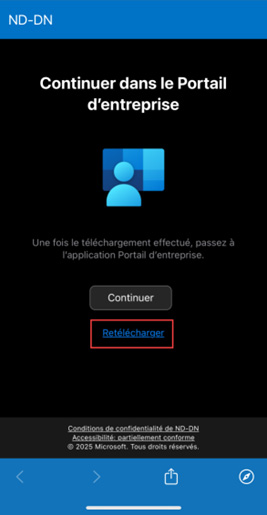
Légende
Capture d’écran de l’application Portail d’entreprise sur un iPhone. Lien qui indique « Retélécharger » mis en évidence par un contour rouge.
- Une fenêtre contextuelle indique « Profil téléchargé »; appuyez sur « Fermer ».
- Réduisez le portail d’entreprise et ouvrez les Réglages de votre appareil iOS.
- Dans les Réglages, appuyez sur « Profil téléchargé ».
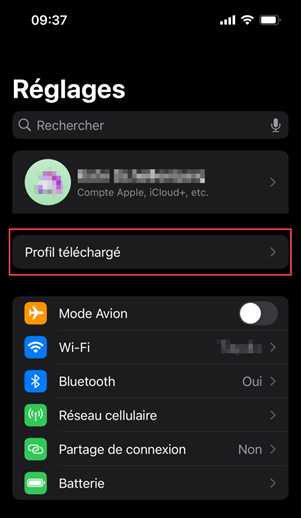
Légende
Capture d’écran de l’affichage des Paramètres sur un iPhone. Bouton qui indique « Profil téléchargé » mis en évidence par un contour rouge.
- Appuyez sur « Installer », dans le coin supérieur droit.
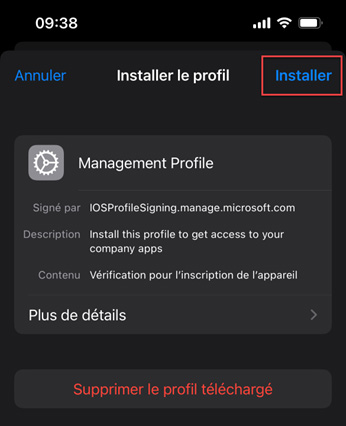
Légende
Capture d’écran d’un iPhone, avec le bouton « Installer » mis en évidence par un contour rouge.
- Entrez le code d’accès de votre appareil.
- Appuyez sur « Installer »,
- puis sur « Installer » une autre fois.
- Passez les données en revue, puis appuyez sur « Approuver ».
- Une fois le profil de gestion installé, appuyez sur « OK ».
- Revenez au portail d’entreprise Intune, puis appuyez sur « Continuer» puis sur « Continuer » une autre fois afin de vérifier les réglages de votre appareil.
- Cette vérification faite, appuyez sur « Terminé ».
- Pour confirmer votre inscription, ouvrez l'application Portail d'entreprise, appuyez sur l'élément de menu Appareils en bas, sélectionnez votre appareil iOS et vérifiez que l'état des paramètres de l'appareil indique « Peut accéder aux ressources de l'entreprise ».
Configuration de Microsoft Authenticator
Si vous utilisez déjà l’application Microsoft Authenticator, vous pouvez passer directement à la section Activation de la connexion sans mot de passe.
- Ouvrez l’application App Store.
- Recherchez et installez Microsoft Authenticator.
- Ouvrez cette application.
- Sur l’écran initial, appuyez sur « Accepter », puis sur « Continuer ».
- Choisissez « Ajouter un compte professionnel ou scolaire ».
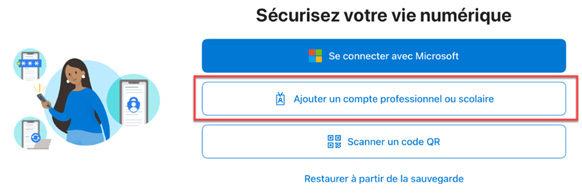
Légende
Capture d’écran de l’interface de connexion de l’application Microsoft Authenticator. Bouton « Ajouter un compte professionnel ou scolaire » mis en évidence par un contour rouge
- Connectez-vous à l’aide de l’une des méthodes suivantes :
- votre compte ECN et un TAP, ou
- votre compte ECN et un mot de passe assortis d’une authentification par appel téléphonique.
- Dans l’écran suivant, cliquez sur « Continuer ».
- Une fenêtre contextuelle demande si Authenticator peut afficher des notifications; choisissez « Autoriser ».
- Votre compte devrait s’ajouter. Appuyez sur « Terminé ».
Si à ce stade un message d’erreur indique que vous ne pouvez pas enregistrer l’appareil, vérifiez le nombre d’appareils inscrits et assurez-vous qu’il est inférieur à 5. Pour vérifier les appareils inscrits, consultez le portail MonInfo (Accessible uniquement sur le réseau de la Défense nationale) dans le RED, puis sur la vignette Appareils, choisissez « Supprimer les appareils enregistrés » pour afficher les appareils et le cas échéant les supprimer.
Activation de la connexion sans mot de passe
Vous pouvez activer automatiquement la connexion sans mot de passe pendant l’inscription. Pour confirmer que la connexion sans mot de passe est activée sur votre iPhone, ouvrez Microsoft Authenticator et appuyez sur votre adresse électronique Défense 365 (ECN). Le message « Demandes de connexion sans mot de passe » devrait s’afficher.
Sinon, voici comment l’activer.
- Lancez Microsoft Authenticator sur votre téléphone.
- Saisissez votre adresse électronique Défense 365 (ECN) (prénom.nom@ecn.forces.gc.ca)
- Appuyez sur « Configurer les demandes de connexion sans mot de passe ».
- Appuyez sur « Continuer ».
- Entrez votre mot de passe Défense 365 (ECN), puis appuyez sur « Se connecter ».
- Pour approuver la demande de connexion, entrez le numéro affiché dans l’application Microsoft Authenticator puis appuyez sur « Oui ».
- Enfin, appuyez sur « Terminer », ce qui conclut la configuration de la connexion sans mot de passe.
Connexion sans mot de passe
- La prochaine fois que vous devez vous connecter à votre compte Défense 365, ne saisissez pas votre mot de passe. Choisissez plutôt « Autres méthodes pour se connecter ».
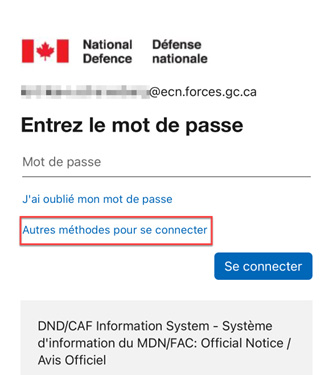
Légende
Capture d’écran de l’interface d’ouverture de session de Défense 365. Lien intitulé « Autres méthodes pour se connecter » mis en évidence par un contour rouge.
- Si l’appareil vous le demande, choisissez l’application Microsoft Authenticator.
- L’appareil vous demande automatiquement d’approuver la connexion à l’aide de l’application Authenticator; vous n’aurez pas à saisir votre mot de passe. Après cette première connexion, le système n’exigera plus votre mot de passe.
Accès aux applications de travail
Une fois que votre appareil iOS est inscrit à Intune par l’application Portail d’entreprise et que la connexion sans mot de passe est activée, vous pouvez installer les applications de Défense 365 comme Teams, SharePoint et Outlook à partir de l’App Store d’iOS.